Hoe tv kijken op je iPhone of Android-apparaat
Wil je op de hoogte blijven van het laatste nieuws, sport en entertainment op je iPhone? Wat is een betere manier om tv te kijken op je iPhone! Als ik zeg kijk tv, bedoel ik ofwel het bekijken van vooraf opgenomen programma's of het kijken naar live tv.
Er zijn een hele reeks manieren waarop je tegenwoordig inhoud op je iPhone kunt krijgen en ik zal proberen het op te splitsen in iets dat voor de meeste mensen logisch is. Om te beginnen, laten we het hebben over live tv, want dat is waarschijnlijk waar de meeste mensen naar op zoek waren voordat ze bij dit artikel kwamen.
Bekijk live tv
Als het gaat om live-tv, zijn er de lokale kanalen en vervolgens de kabelkanalen. Laten we beginnen met de lokale kanalen zoals ABC, CBS, NBC en Fox. De enige manier waarop je live lokale kanalen op je iPhone kunt bekijken, is als je een abonnement op een kabel hebt of een OTA-antenne (Over-the-air) hebt met een streamingapparaat van derden.
De enige uitzondering op deze regel is CBS omdat ze een streamingdienst aanbieden met de naam CBS All Access voor $ 5, 99 per maand, waarmee je CBS live kunt bekijken en een heleboel andere CBS-content op aanvraag.

Laten we het hebben over de eerste manier om live lokale kanalen te bekijken: via de ether. Eerst moet je uitzoeken of je lokale zenders in de ether in de ether kunt krijgen. Je kunt lokale OTA-kanalen hier vinden. Als je een sterk signaal hebt voor de lokale kanalen waarin je geïnteresseerd bent, dan heb je geluk.
Het is gemakkelijk om een OTA-antenne te kopen en deze thuis met je HDTV te verbinden, maar om die OTA-kanalen naar je telefoon te streamen, heb je wat meer hardware nodig. Er zijn een aantal oplossingen zoals Simple.TV, Tablo en HDHomeRun. Geen van deze zijn erg goedkoop, maar ze zullen de klus wel klaren. Ik heb de eerste generatie Simple.TV persoonlijk in bezit gehad en het werkte verrassend goed.
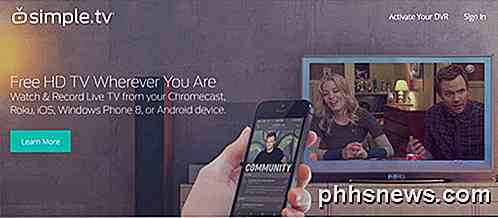
Voor degenen onder u met een kabelabonnement, dingen zijn een beetje eenvoudiger. Allereerst zijn er veel apps die inloggen ondersteunen of authenticeren met uw aanmelding bij een kabelabonnement. U kunt bijvoorbeeld de CNN-app downloaden en inloggen met uw kabelproviderinfo en CNN live bekijken.
Hetzelfde geldt voor HBO Go, WatchESPN, Comedy Central en nog veel meer. Als je al HBO bij je kabelbedrijf hebt, kun je met hun kabelprovideraccount inloggen op hun app en alles bekijken zonder extra kosten.
Je kunt de app ook downloaden van je kabelprovider en live tv kijken. Je kunt misschien niet elk kanaal op je telefoon bekijken dat je bij je kabelabonnement hebt, maar het zou een behoorlijke selectie moeten zijn. Hier zijn de apps voor een aantal populaire kabelbedrijven:
Verizon FIOS
Cablevision / Optimum
Comcast XFINITY
Cox Communications
Time Warner
DISH Network
Directe tv
Met een kabelabonnement kunt u zonder problemen live lokale kanalen en kabelkanalen bekijken op uw mobiele apparaat. Download de app van uw kabelbedrijf of gebruik de inloginformatie op elke mobiele app die authenticatie ondersteunt met behulp van een kabelabonnement.
Zoals eerder vermeld, ondersteunen de kabelbedrijfapps mogelijk niet alle kanalen voor live stomen. Als je elk kanaal naar je mobiele apparaat overal ter wereld wilt kunnen streamen, dan is je beste optie een SlingBox. Je verbindt dit apparaat met je kabeldoos en het kan overal ter wereld elk kanaal naar je apparaat live streamen.

Bekijk gewone tv
Naast live tv is er vooraf opgenomen inhoud. Live-tv is geweldig, maar het zal je binge-kijken niet bevredigen. In deze categorie heb je apps die wat gratis inhoud bevatten en heb je apps die abonnementskosten in rekening brengen voor toegang.
Je kent de meeste grote namen zoals Netflix, Hulu, enz., Maar ik zal ze hier alvast noemen om compleet te zijn. Laten we het eerst eens hebben over enkele goede gratis opties.
Comedy Central - Ik vind deze app erg leuk omdat ik op mijn telefoon de nieuwste afleveringen van The Daily Show en South Park gratis kan bekijken. Het heeft ook andere shows gratis.
Bekijk ABC - Deze app vereist een aanmelding voor een kabelabonnement voor de meeste shows, maar het heeft ook een mix van oudere en nieuwere afleveringen die je gratis kunt bekijken. Het heeft ook live-tv, maar alleen voor een paar geselecteerde markten.
Tubi TV - Deze app heeft een goede selectie films en tv-programma's die je niet zult vinden op YouTube of Netflix of Amazon. Het zijn meestal oudere dingen, maar nog steeds van goede kwaliteit. Je moet wel een aantal advertenties doornemen om gratis te kijken.
NBC Nu kijken - Waarschijnlijk de beste app van alle grote tv-netwerken. Het crasht niet en er is veel gratis content die u kunt streamen zonder in te loggen. In bepaalde markten kunt u ook live tv kijken met intervallen van 45 minuten.
Crackle - deze is van Sony, dus het heeft enkele films waarvan je echt hebt gehoord. Nogmaals, je zult een aantal advertenties moeten bekijken, maar het is niet erg vervelend.
Hierna heeft u uw standaard abonnementsdiensten die we allemaal kennen: Netflix, Hulu en Amazon Instant Video. Netflix begint bij $ 7, 99 per maand en gaat omhoog naar $ 11, 99. Hulu is $ 7, 99 met commercials en $ 11, 99 zonder commercials. Amazon vereist dat je bent aangemeld bij Prime, wat $ 99 per jaar kost.
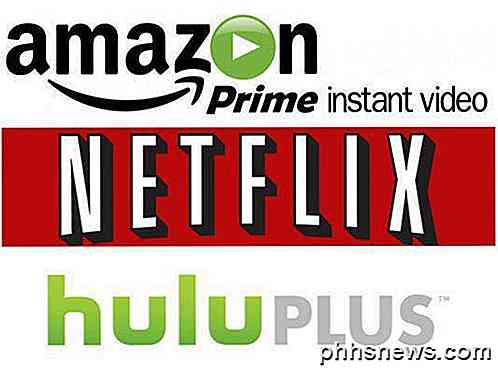
Ten slotte zijn er de premium content-abonnementen. Dit zijn in feite HBO en Showtime. Gelukkig hebben beide streaming-opties die niet aan een kabelabonnement zijn gekoppeld.
HBO nu - voor $ 14, 99 per maand krijg je alle inhoud van HBO op elk apparaat. Het is geweldig als je van HBO houdt, vooral de films.
Showtime - De prijzen variëren afhankelijk van hoe u toegang krijgt tot Showtime. Het is over het algemeen goedkoper om het toe te voegen als een extra pakket als je al Amazon Instant Video, Hulu Plus of PlayStation Vue hebt.
Het enige dat ik tot nu toe niet heb genoemd, is simpelweg de tv-series en films kopen die je wilt via iTunes, de Google Play Store, Amazon, CinemaNow of Vudu. Dit is eigenlijk ook een goede optie als u niet veel van de spullen op de abonnementsdiensten bekijkt. Als je daarentegen precies weet wat je wilt kijken, koop je het eenmalig en bespaar je geld.
Hopelijk geeft dit artikel u een goed idee van de verschillende manieren waarop u kunt genieten van tv-programma's en films op uw smartphone! Als u veel geld over heeft, kunt u vrijwel alles op tv bekijken op uw telefoon. Genieten!

Hoe maak je je eigen geanimeerde film online
Op zoek naar een snelle manier om een animatiefilm online te maken? Als je een van die leuke cartoonachtige presentaties wilt maken waarin alles geanimeerd is, tekst over het scherm vliegt, enz., Dan heb je een paar coole online tools die de klus kunnen klaren.In dit artikel ga ik het hebben over twee online tools die ik heb gebruikt, PowToon en Animatron, waarmee je eenvoudig geanimeerde presentaties en films kunt maken. Be

Waarom duurt het zo lang om gegevens naar de cloud te uploaden?
Stop ons als u dit eerder hebt gehoord. Je wilt je spullen uploaden naar Dropbox, maar het duurt uren of dagen of probeer een heleboel gegevens te archiveren, zelfs weken. Waarom duurt het zo lang? Het antwoord is vrij eenvoudig, het is jouw verbinding. U was waarschijnlijk eerst enthousiast met uw breedbandverbinding.



